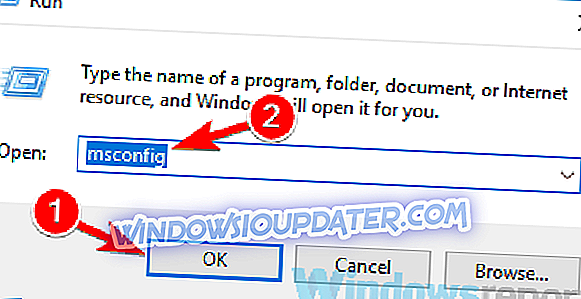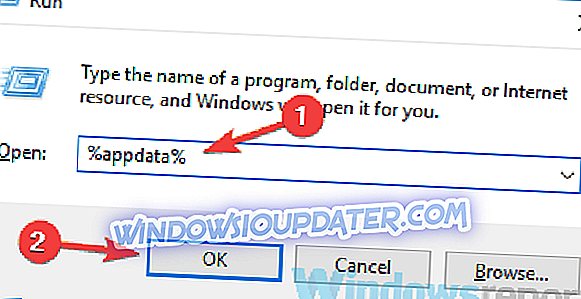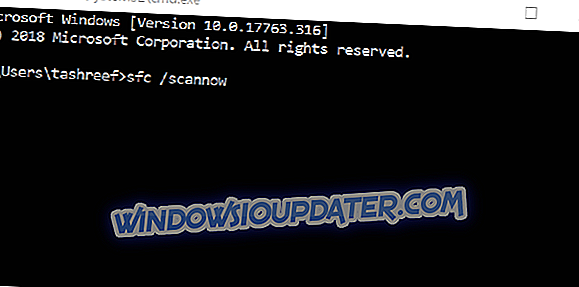Φαίνεται ότι τα ζητήματά μας με τις σύγχρονες εφαρμογές όπως το Skype για τα Windows 10 και τα Windows 8.1, 8 δεν έχουν καθοριστεί πλήρως.
Αυτό το σεμινάριο θα σας δείξει τα βήματα που πρέπει να ακολουθήσετε για να ανοίξετε την εφαρμογή Skype στα Windows 10 και Windows 8.1, 8.
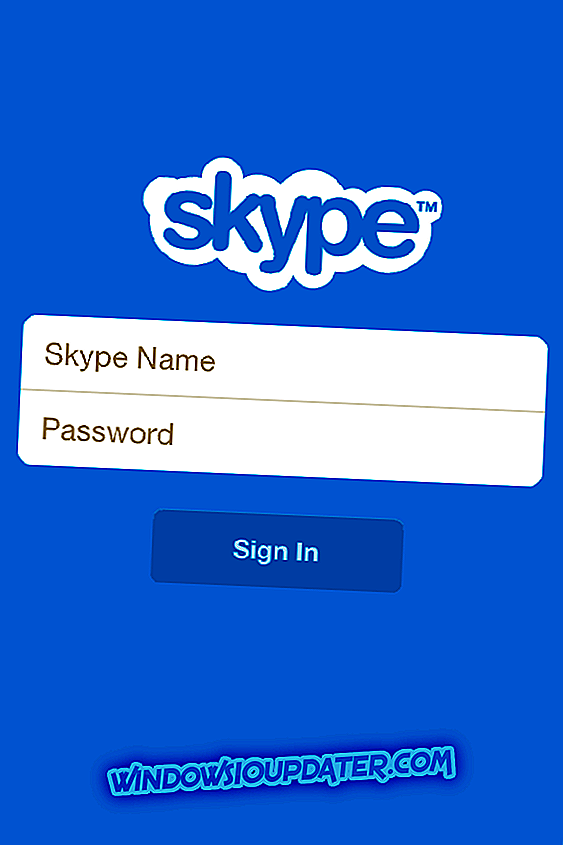
Αν δεν μπορείτε να ανοίξετε την εφαρμογή Skype, μπορεί να προέρχεται από εφαρμογή τρίτου μέρους που εγκαταστήσατε πρόσφατα και προκαλεί αρκετά άλλα προβλήματα στο πρόγραμμα Skype ή το antivirus σας εμποδίζει να χρησιμοποιήσετε τις εφαρμογές στα Windows 10 ή Windows 8.1, 8.
Θα μάθετε πώς μπορείτε να διορθώσετε αυτά τα ζητήματα μέσα σε λίγα λεπτά από το χρόνο σας διαβάζοντας τις παρακάτω γραμμές.
Πώς να διορθώσετε το Skype που δεν ανοίγει στα Windows 10
- Μετονομασία του φακέλου Skype σε κατάσταση ασφαλούς εκκίνησης
- Επανεγκαταστήστε το Skype
- Απενεργοποιήστε το uPnP
- Εκτελέστε μια σάρωση SFC
Στις περισσότερες περιπτώσεις, η μετονομασία του φακέλου Skype και η απεγκατάσταση του πρόσφατα εγκατεστημένου λογισμικού πρέπει να διορθώσουν αυτό το πρόβλημα.
1. Μετονομάστε το φάκελο Skype σε κατάσταση ασφαλούς εκκίνησης
- Πατήστε παρατεταμένα το κουμπί "Windows" και το πλήκτρο "R".
- Γράψτε στο παράθυρο "Εκτέλεση" το ακόλουθο "msconfig.exe".
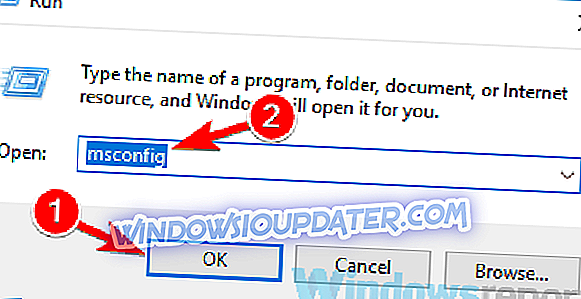
- Πατήστε το πλήκτρο "Enter" στο πληκτρολόγιο.
- Κάντε αριστερό κλικ ή πατήστε στην καρτέλα "Εκκίνηση" που βρίσκεται στην επάνω πλευρά του παραθύρου.
- Επιλέξτε το πλαίσιο δίπλα στην επιλογή "Ασφαλής εκκίνηση".
- Επιλέξτε το πλαίσιο δίπλα στο "Δίκτυο".
- Επανεκκινήστε τη συσκευή Windows 8.1, 8 ή Windows 10.
- Μετά την επανεκκίνηση του λειτουργικού συστήματος προσπαθήστε να ανοίξετε την εφαρμογή Skype και να δείτε εάν εκτελείται σωστά.
- Ανοίξτε το παράθυρο Εκτέλεσης όπως εκτελέσατε παραπάνω, ενώ βρίσκεστε σε ασφαλή λειτουργία.
- Γράψτε στο παράθυρο τα ακόλουθα "% appdata%" χωρίς τις προσφορές.
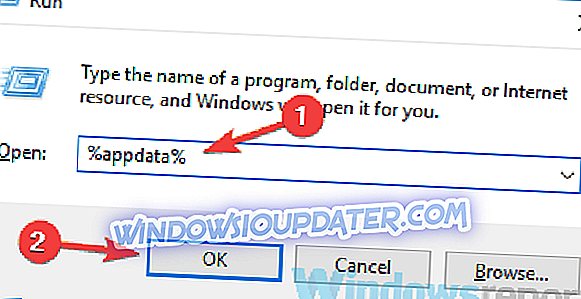
- Πατήστε το πλήκτρο "Enter" στο πληκτρολόγιο.
- Εντοπίστε το φάκελο με το όνομα "Skype" στο παράθυρο που εμφανίζεται.
- Μετονομάστε το φάκελο στο "Skype_2".
- Τώρα κλείστε τον εξερευνητή αρχείων και ξαναρχίστε την εφαρμογή Skype.
- Δείτε αν εξακολουθείτε να έχετε αυτό το ζήτημα.
- Αν δεν έχετε αυτό το πρόβλημα, ξεκινήστε κανονικά τη συσκευή σας και προσπαθήστε να εκτελέσετε ξανά το Skype.
2. Επανεγκαταστήστε το Skype
- Καταργήστε την εγκατάσταση της εφαρμογής Skype.
- Μεταβείτε στο κατάστημα των Windows και κάντε λήψη της τελευταίας έκδοσης της εφαρμογής Skype που είναι συμβατή με τη συσκευή Windows 8 ή Windows 10.
- Εάν εξακολουθείτε να έχετε το ίδιο πρόβλημα, τότε θα πρέπει να κάνετε το πρώτο σεμινάριο και για αυτήν την έκδοση.
3. Απενεργοποιήστε το uPnP
- Εκτελέστε το πρώτο εκπαιδευτικό πρόγραμμα για να εισαγάγετε τη λειτουργία ασφαλούς λειτουργίας στα Windows 8 ή Windows 10.
- Ανοίξτε το πρόγραμμα Skype.
- Ανοίξτε τη λειτουργία ρυθμίσεων προηγμένων συνδέσεων του Skype.
- Απενεργοποιήστε τη λειτουργία "uPnP".
- Επανεκκινήστε το πρόγραμμα Skype καθώς και το λειτουργικό σας σύστημα.
- Ανοίξτε την εφαρμογή Skype μετά την ολοκλήρωση της επανεκκίνησης και δείτε εάν ανοίγει.
4. Εκτελέστε μια σάρωση SFC
Βλέποντας ότι υπάρχει πιθανότητα να πάθει ζημιά στο σύστημά σας, θα χρειαστεί να εκτελέσετε επίσης σάρωση sfc.
- Μετακινήστε το ποντίκι στην επάνω δεξιά πλευρά της οθόνης.
- Κάντε αριστερό κλικ ή πατήστε στη λειτουργία "Αναζήτηση".
- Πληκτρολογήστε τη "γραμμή εντολών" στη λειτουργία αναζήτησης.
- Μετά την ολοκλήρωση της αναζήτησης, πρέπει να κάνετε δεξί κλικ στο εικονίδιο της γραμμής εντολών και να κάνετε αριστερό κλικ στο "Εκτέλεση ως διαχειριστής".
- Στο παράθυρο γραμμής εντολών γράψτε τα εξής: "sfc / scannow" χωρίς τα εισαγωγικά.
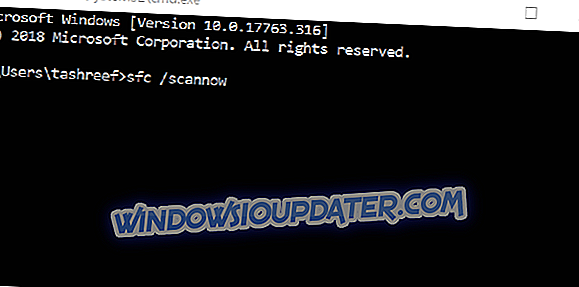
- Πατήστε το πλήκτρο "Enter" στο πληκτρολόγιο.
- Αφήστε το τέλος σάρωσης sfc και επανεκκινήστε τη συσκευή Windows 8 ή Windows 10.
- Αρχίστε ξανά το πρόγραμμα Skype και δείτε πώς αντιδρά τώρα.
Skype διάφορα προβλήματα
Το Skype που δεν ανοίγει στα Windows 10, 8.1 ή 8 δεν είναι το μόνο πρόβλημα που μπορεί να έχετε με αυτήν την εφαρμογή. Ευτυχώς, έχουμε τις σωστές διορθώσεις για όλα αυτά. Έχουμε ήδη γράψει για το πιο ενοχλητικό πρόβλημα - δεν υπάρχει ήχος Skype στα Windows 10, 8.1 και 8.
Ένα άλλο πρόβλημα που μπορεί να έχετε είναι ότι δεν θα μπορείτε να στείλετε εικόνες και να είστε σίγουροι ότι δοκιμάζετε όλες τις λύσεις από το ειδικό άρθρο μας. Μπορείτε επίσης να ελέγξετε τους οδηγούς για να διορθώσετε τα προβλήματα αυτόματης σύνδεσης στο Skype και τα προβλήματα με τη συσκευή αναπαραγωγής στο Skype.
Έτσι τώρα που έχετε τα tutorials παραπάνω μπορείτε να προχωρήσετε και να διορθώσετε την εφαρμογή Skype και να προχωρήσετε με την εργασία σας. Μπορείτε επίσης να μας γράψετε παρακάτω για οποιεσδήποτε ερωτήσεις μπορεί να έχετε σχετικά με την εφαρμογή Skype.
Αν έχετε άλλες προτάσεις σχετικά με τον τρόπο επίλυσης αυτού του προβλήματος, μπορείτε να ορίσετε τα βήματα που πρέπει να ακολουθήσετε στα παρακάτω σχόλια.